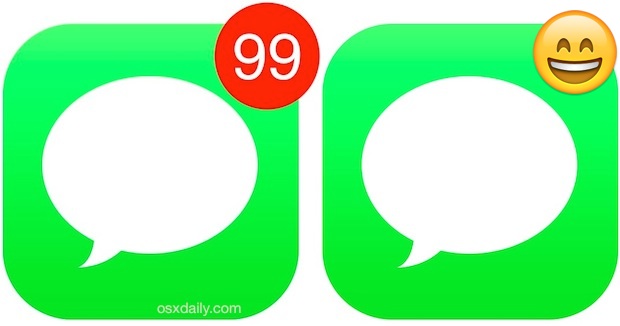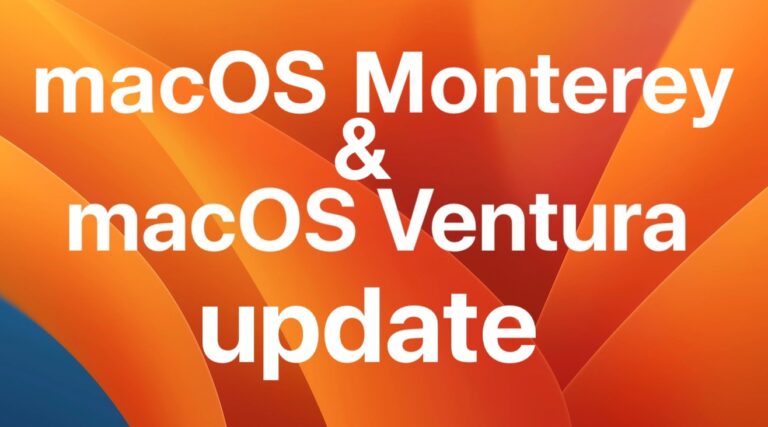Как получить прозрачные окна терминала в iTerm2
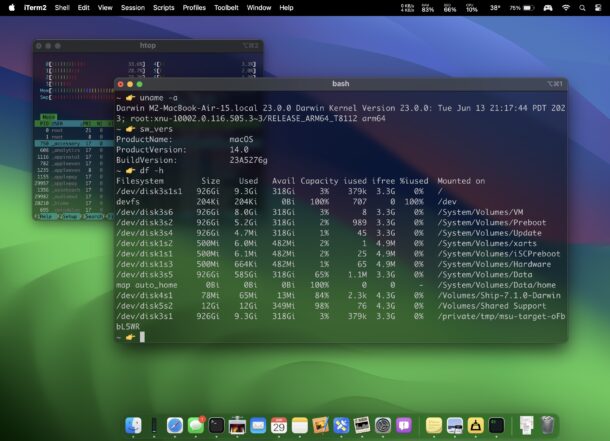
iTerm2 — популярная альтернатива терминальному приложению для Mac, и один из забавных способов настроить внешний вид окон терминала в iTerm2 — сделать окно терминала прозрачным.
Вот как вы можете получить прозрачный внешний вид терминала в iTerm2 на Mac.
Как включить прозрачные окна в iTerm2
Получить прозрачные окна терминала в iTerm2 просто:
- В iTerm2 откройте меню «iTerm2» и выберите «Настройки…».
- Перейдите в «Профили», а затем выберите вкладку «Окно».
- Установите флажок «Использовать прозрачность» и настройте непрозрачность прозрачности в соответствии с вашими предпочтениями (прозрачность 50% и размытие 25% — это то, что используется на снимках экрана, показанных в этой статье).
Программы для Windows, мобильные приложения, игры - ВСЁ БЕСПЛАТНО, в нашем закрытом телеграмм канале - Подписывайтесь:)
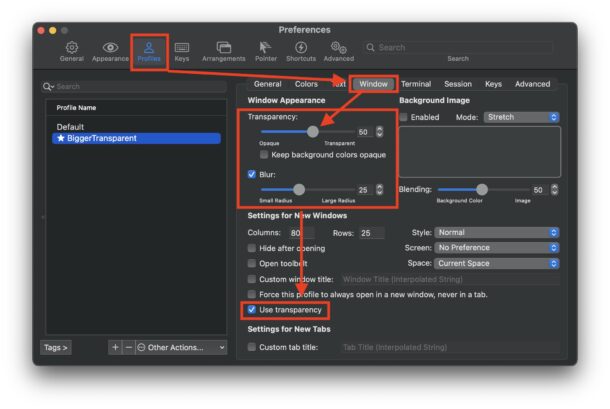
Предполагая, что вы настроили этот параметр в профиле по умолчанию, вы увидите, что окно вашего терминала теперь прозрачно с выбранным вами уровнем непрозрачности и размытия.
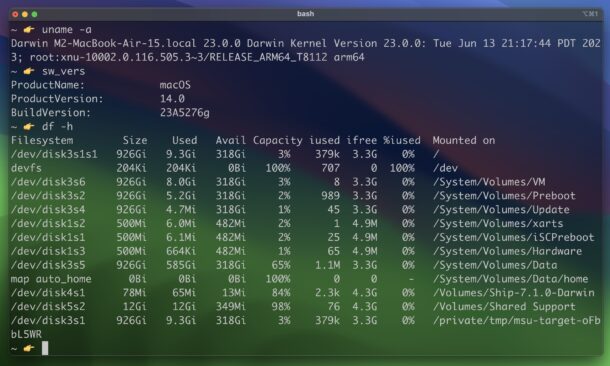
Вы также можете включить прозрачные окна в приложении «Терминал» для Mac, которое также настраивается в разделе «Профили» в настройках терминала.
iTerm2 имеет множество замечательных функций, таких как простое разделение терминала, что делает его хорошей альтернативой Terminal.app.
Программы для Windows, мобильные приложения, игры - ВСЁ БЕСПЛАТНО, в нашем закрытом телеграмм канале - Подписывайтесь:)